Windows 10 có nhiều tính năng nâng cao để sử dụng hàng ngày được thiết kế để cải thiện năng suất của bạn. Một trong số đó là phần “Tệp gần đây”, lưu trữ thông tin về các tài liệu và thư mục được sử dụng gần đây.

Nếu bạn là người dùng duy nhất của PC, có thể bạn sẽ thấy thư mục truy cập nhanh này khá tiện lợi. Bạn sẽ có thể nhanh chóng tiếp tục từ nơi bạn đã dừng lại trước khi tắt thiết bị lần cuối. Bạn không cần phải mở các thư mục cụ thể để xem các tệp bạn đã mở lần cuối. Nhưng nếu bạn chia sẻ PC của mình với gia đình, bạn bè hoặc đồng nghiệp tại nơi làm việc, có thể bạn sẽ không thấy thoải mái khi chia sẻ những gì bạn đang làm với mọi người.
Tin vui là bạn có thể xóa hoặc tắt Tệp Gần đây chỉ bằng vài cú nhấp chuột. Bài viết này sẽ cho bạn thấy làm thế nào để đi về nó.
Cách các tệp gần đây hoạt động trong Windows 10
Menu Tệp gần đây là một tính năng Windows đơn giản nhưng mạnh mẽ và tiện lợi cho phép truy cập nhanh vào các mục được sử dụng gần đây nhất của bạn. Nó cũng cho phép bạn nhanh chóng mở lại bất kỳ một trong những mục đó mà không cần phải thực hiện quy trình thông thường để mở một mục. Nếu bạn đang làm việc trên nhiều tài liệu mỗi ngày, điều này sẽ tiết kiệm thời gian khi cố gắng tìm nội dung bạn cần làm việc tiếp theo.
Để tăng thêm hiệu quả của máy tính, bạn có thể chọn ghim các tệp cụ thể thường được truy cập. Các tệp được ghim sẽ luôn là một phần của danh sách Tệp gần đây, bất kể bạn không truy cập chúng trong bao lâu.
Hầu hết các ứng dụng trong Windows cũng hiển thị danh sách các mục được sử dụng gần đây nhất hoặc được tạo gần đây nhất ngay khi bạn mở chúng. Ví dụ: Microsoft Word sẽ hiển thị tất cả các tài liệu gần đây, Microsoft Excel sẽ hiển thị tất cả các trang tính gần đây và Internet Explorer sẽ hiển thị tất cả các trang web bạn đã truy cập gần đây.
Thuật toán Windows 10 đằng sau menu Tệp gần đây được thiết kế để hoạt động như sau:
- Các tệp được sắp xếp theo thứ tự thời gian, với tệp được sử dụng gần đây nhất xuất hiện ở đầu danh sách.
- Số mục mặc định được liệt kê là 10, nhưng người dùng có thể tăng số này bằng cách điều chỉnh đánh dấu.
- Theo thời gian, các mục cũ hơn sẽ di chuyển xuống danh sách khi các mục mới hơn chiếm vị trí ở đầu danh sách.
- Nếu bạn mở một mục đã có trong danh sách thì mục đó sẽ di chuyển trở lại đầu danh sách.
- Các mục được ghim sẽ di chuyển lên và xuống danh sách giống như bất kỳ mục nào khác, nhưng chúng sẽ không bao giờ biến mất.
- Nếu số lượng mục bạn đã ghim vào danh sách bằng với số lượng tối đa được chỉ định trong đánh dấu, thì sẽ không có bổ sung mới nào cho danh sách cho đến khi một số mục được bỏ ghim.
Cách xóa các tệp gần đây trong Windows 10
Có một số cách để xóa lịch sử Tệp gần đây của bạn trong Windows 10:
(a) Sử dụng Biểu tượng File Explorer trên Thanh tác vụ
- Khởi chạy File Explorer trên máy tính của bạn. Theo mặc định, biểu tượng File Explorer được ghim vào thanh tác vụ của bạn. Bản thân biểu tượng có hình chiếc vali với tay cầm màu xanh nhạt.

- Khi cửa sổ File Explorer mở ra, hãy nhấp vào Tài liệu ở góc trên cùng bên trái rồi chọn Thay đổi thư mục và tùy chọn tìm kiếm.

- Dưới Sự riêng tư , bấm vào Thông thoáng . Điều này sẽ ngay lập tức xóa lịch sử Tệp gần đây của bạn và bây giờ bạn sẽ bắt đầu điền lại danh sách.
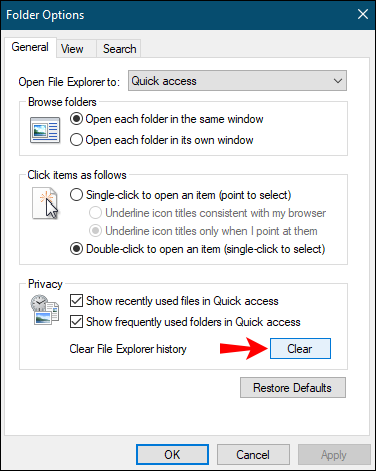
Không giống như hầu hết các lệnh trong Windows 10, việc xóa Tệp gần đây không đi kèm với hộp thoại xác nhận. Các tệp gần đây của bạn sẽ bị xóa ngay lập tức mà không cần thực hiện thêm bất kỳ hành động nào.
(b) Xóa các tệp gần đây theo cách thủ công
Mọi tệp bạn mở trên PC sẽ tự động được lưu trữ dưới dạng dữ liệu được lưu trong bộ nhớ cache. Nếu bạn muốn xóa sạch menu Tệp gần đây, bạn có thể tìm thông tin này và xóa nó một cách an toàn. Đây là cách:
- Mở cửa sổ Run bằng cách gõ “run” vào thanh tìm kiếm ở góc dưới bên trái màn hình của bạn. Ngoài ra, nhấn nút Phím Windows + R đồng thời.

- Nhập lệnh sau trong dấu nhắc Run:
%AppData%\Microsoft\Windows\Recent\
- Bấm vào Chọn tất cả trong thanh trình đơn.
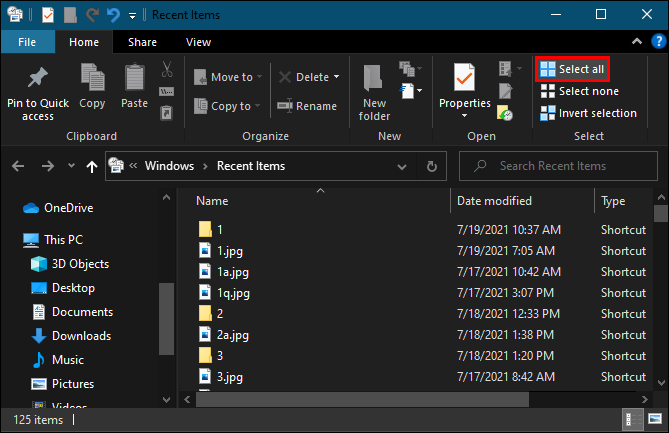
- Khi bạn đã chọn tất cả các mục trong danh sách, hãy nhấp vào Xóa bỏ và sau đó chọn xóa vĩnh viễn từ trình đơn thả xuống. Tại thời điểm này, tất cả các tệp bạn đã truy cập gần đây sẽ biến mất khỏi File Explorer.

Cách vô hiệu hóa các tệp gần đây trong Windows 10
Tệp gần đây chắc chắn là một tính năng tiện lợi cho phép bạn nhanh chóng quay lại các tài liệu hoặc thư mục được sử dụng gần đây nhất. Tuy nhiên, tính năng này cũng đi kèm với nhiều lộn xộn hơn. Sẽ có ngày càng nhiều mục trong File Explorer của bạn khi bạn tiếp tục sử dụng máy tính của mình. Nếu bạn muốn bắt đầu với một phương tiện chặn sạch sẽ mỗi khi đăng nhập, bạn cần phải tắt vĩnh viễn Tệp Gần đây. Có một số cách để làm điều đó. Hãy xem cách mỗi hoạt động:
(a) Vô hiệu hóa thông qua Trình chỉnh sửa chính sách nhóm
Nếu máy tính của bạn chạy trên phiên bản “Pro” của Windows 10, bạn có thể sử dụng Chính sách Trình chỉnh sửa Nhóm để sửa đổi các cài đặt khác nhau trên hệ thống của mình.
Trình chỉnh sửa chính sách nhóm là một công cụ có thể được sử dụng để quản lý các chính sách và cài đặt trong cấu hình Windows. Nó được sử dụng phổ biến nhất để quản lý chính sách mật khẩu, kiểm soát bảo mật hệ thống hoặc các tùy chọn liên quan đến tài khoản trên máy tính trong miền tổ chức. Cũng có thể sử dụng công cụ này với máy tính ở nhà của bạn. Tuy nhiên, bạn nên tham khảo tài liệu dành cho thiết bị của mình trước khi thực hiện bất kỳ thay đổi nào.
Đây là cách bạn có thể xóa lịch sử Tệp gần đây của mình bằng Chính sách Trình chỉnh sửa nhóm:
- Mở cửa sổ Run bằng cách gõ “run” vào thanh tìm kiếm ở góc dưới bên trái màn hình của bạn. Ngoài ra, nhấn đồng thời phím Windows và “R”.
- Nhập lệnh sau trong dấu nhắc Run:
gpedit.msc - Bấm vào ĐƯỢC RỒI để chạy lệnh. Thao tác này sẽ khởi chạy cửa sổ “Local Group Policy Editor”.
- Dưới Cấu hình người dùng , bấm vào Mẫu hành chính .
- nhấp đúp chuột vào Menu Bắt đầu và Thanh tác vụ .
- nhấp đúp chuột vào Xóa menu các mục gần đây khỏi Menu Bắt đầu .
- Từ cửa sổ kết quả, chọn Đã bật tùy chọn và sau đó bấm vào ĐƯỢC RỒI .
(b) Vô hiệu hóa thông qua Bảng điều khiển
Bảng điều khiển có thể giúp bạn điều chỉnh hệ thống của mình để hệ thống không bao giờ theo dõi lịch sử tệp của bạn cho dù bạn có sử dụng chương trình hoặc ứng dụng thường xuyên như thế nào. Để tắt Tệp gần đây bằng cách sử dụng phương pháp này:
- Nhập “
control panel” vào thanh tìm kiếm của cửa sổ.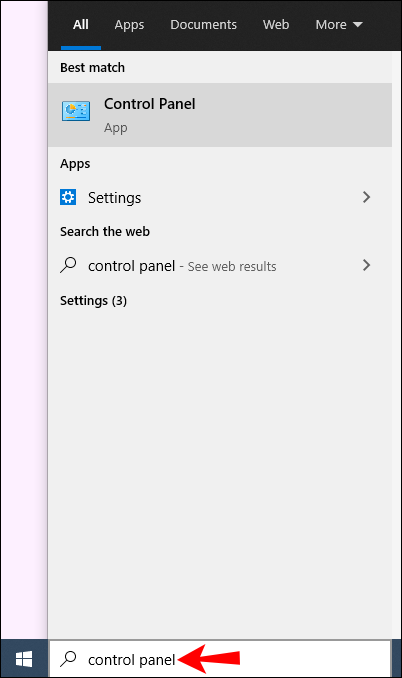
- Khi bảng điều khiển mở ra, nhấp vào Ngoại hình và Cá nhân hóa.
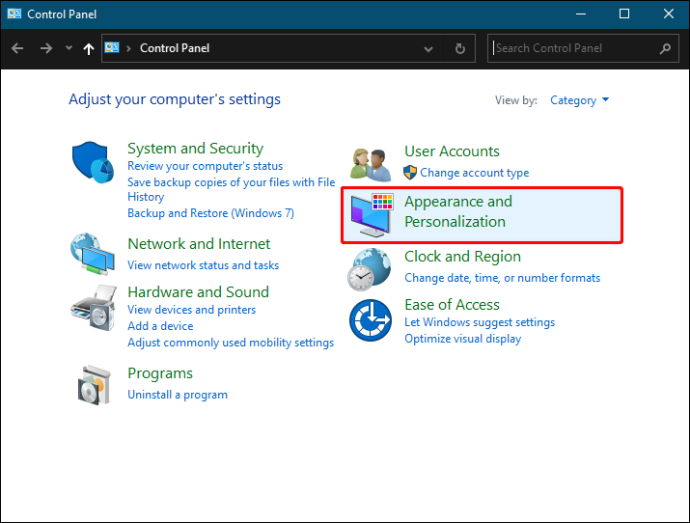
- Bấm vào Thanh tác vụ và Điều hướng .
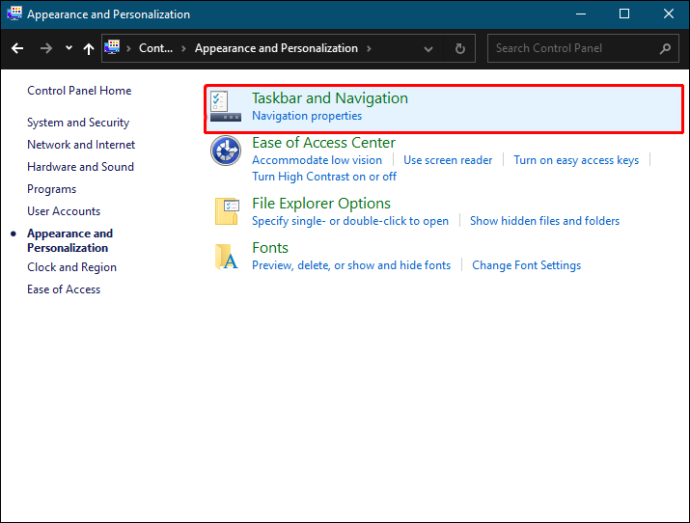
- Bấm vào Bắt đầu .
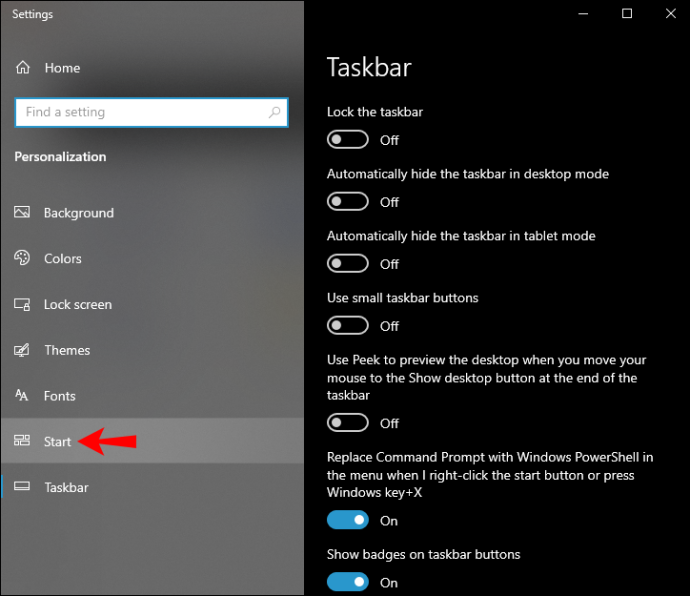
- Tắt nút bên cạnh Hiển thị các mục đã mở gần đây trong Danh sách nhảy trên Bắt đầu hoặc Thanh tác vụ .
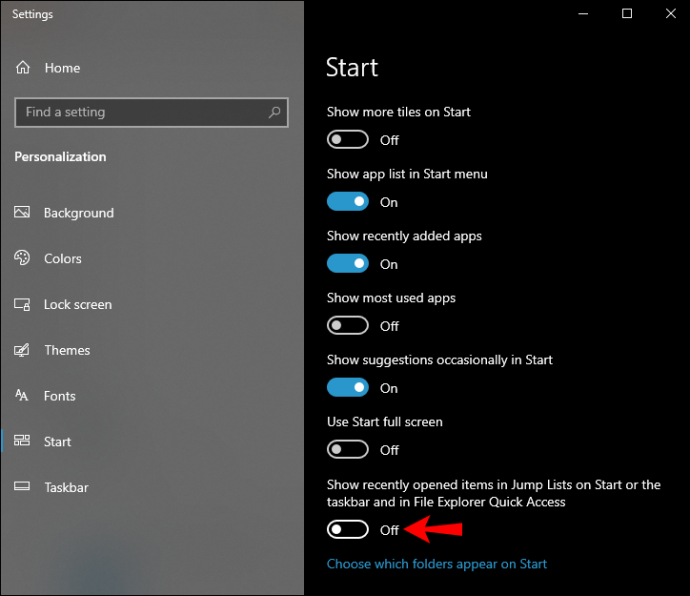
(c) Vô hiệu hóa thông qua Registry Editor
Để vô hiệu hóa các tệp gần đây thông qua Registry Editor:
- Mở cửa sổ Run bằng cách gõ “run” vào thanh tìm kiếm ở góc dưới bên trái màn hình của bạn. Ngoài ra, nhấn nút Phím Windows + R đồng thời.

- Nhập lệnh sau trong dấu nhắc Run:
regedit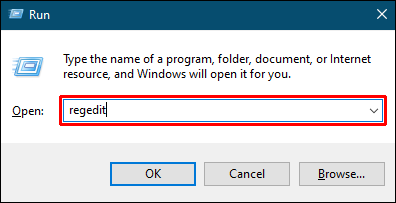
- Bấm vào ĐƯỢC RỒI để chạy lệnh. Thao tác này sẽ khởi chạy cửa sổ 'Trình chỉnh sửa sổ đăng ký'.
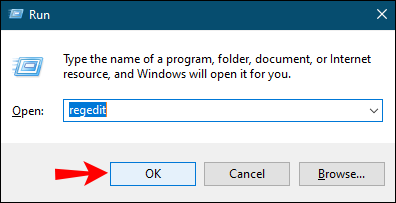
- Mở khóa sau:
HKEY_CURRENT_USER\Software\Microsoft\Windows\CurrentVersion\Policies\Explorer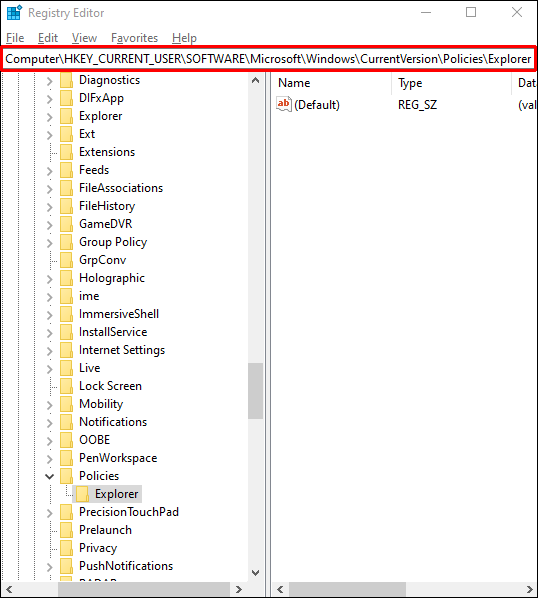
- Nhấp chuột phải vào khung bên phải, nhấp vào Giá trị >DWORD (32-bit) mới từ trình đơn thả xuống. Thao tác này sẽ ngay lập tức tạo ra một giá trị mới có tên là “Giá trị mới #1”.
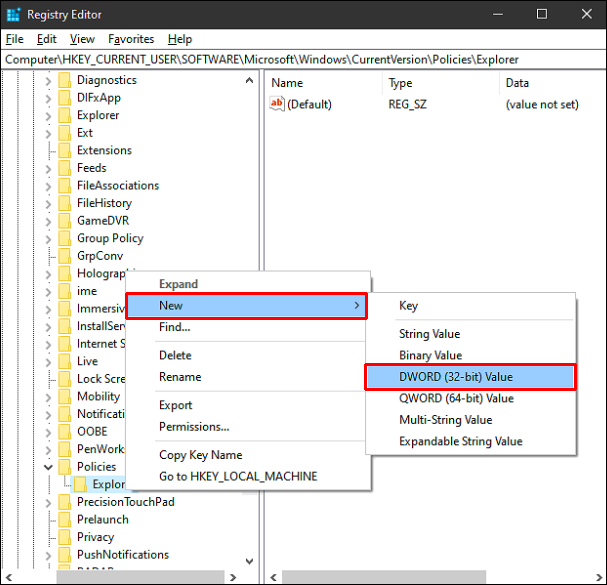
- Đổi tên thành “ Không có Lịch sử Tài liệu Gần đây .”
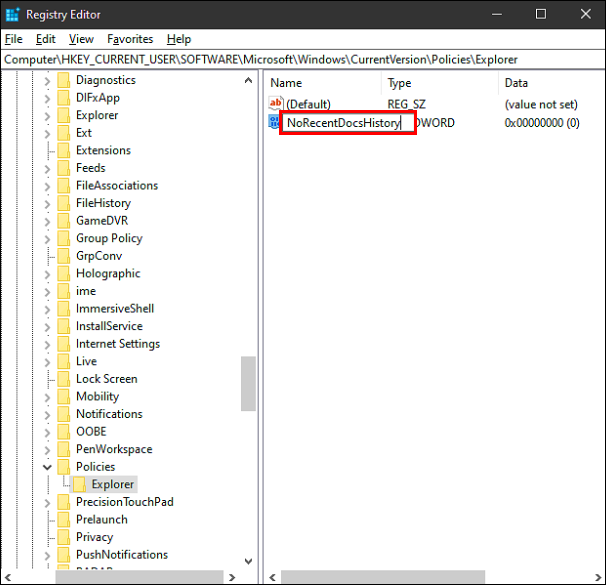
- Nhấp chuột phải vào giá trị mới và sau đó nhấp vào Biến đổi .
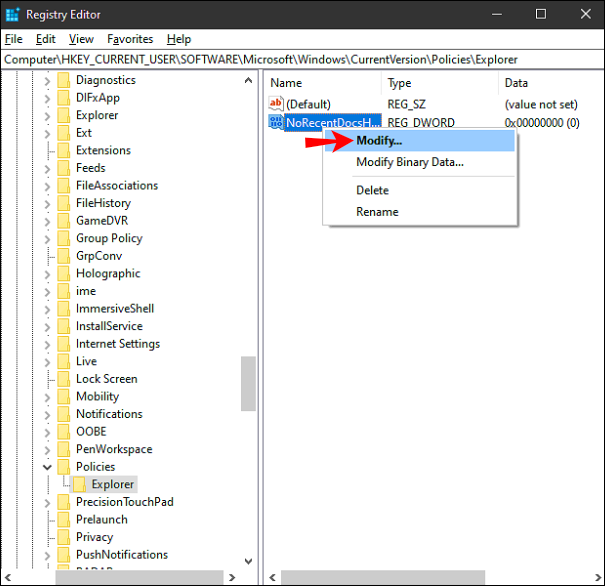
- Đi vào 1 dưới Dữ liệu giá trị và sau đó bấm ĐƯỢC RỒI .
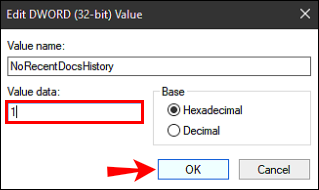
- Khởi động lại máy tính của bạn.
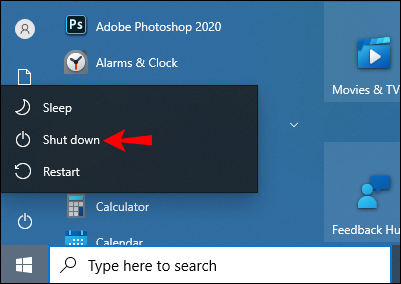
Sau khi khởi động lại máy tính, Windows sẽ không còn hiển thị menu Tệp gần đây của bạn trong File Explorer.
Câu hỏi thường gặp bổ sung
1. Tại sao thỉnh thoảng tôi nên xóa các tệp gần đây?
Xóa các tệp gần đây thường đi kèm với một số lợi ích. Đầu tiên, bạn có thể dọn dẹp hệ thống của mình và đảm bảo rằng các tài liệu quan trọng không vô tình bị xóa hoặc ghi đè. Thứ hai, sẽ không ai có thể theo dõi lịch sử sử dụng Windows của bạn nếu bạn chia sẻ máy tính của mình với người khác. Ngoài ra, File Explorer được đóng gói có thể làm chậm máy tính của bạn và khiến máy tính khởi động lâu hơn. Nó cũng có thể dẫn đến các sự cố khác, chẳng hạn như lỗi hết bộ nhớ hoặc thông báo lỗi bật lên khi bạn làm việc với một số chương trình nhất định, làm chậm hiệu suất tổng thể của PC.
2. Làm cách nào để xóa các tệp riêng lẻ khỏi các tệp gần đây?
Nếu bạn muốn xóa một số mục và giữ lại những mục khác:
1. Mở cửa sổ Run bằng cách gõ “ chạy ” trong thanh tìm kiếm ở góc dưới bên trái màn hình của bạn. Ngoài ra, nhấn nút Phím Windows + R đồng thời.

2. Nhập lệnh sau vào dấu nhắc Run:
%AppData%\Microsoft\Windows\Recent\

Điều này sẽ khởi chạy một cửa sổ mới với danh sách toàn bộ lịch sử Tệp gần đây của bạn.
3. Nhấp vào mục cụ thể mà bạn muốn xóa.
4. Bấm vào Xóa bỏ và sau đó chọn xóa vĩnh viễn từ trình đơn thả xuống. Tại thời điểm này, mục bạn đã chọn sẽ không còn trong cửa sổ Tệp gần đây nữa.

3. Làm cách nào để ẩn các tệp gần đây trong File Explorer?
Nếu bạn muốn thoát khỏi danh sách Tệp gần đây mà không phải điều chỉnh hệ thống của mình quá nhiều, bạn có thể được phục vụ tốt hơn bằng cách ẩn danh sách hoàn toàn. Đây là cách:
1. Khởi chạy File Explorer trên máy tính của bạn.
ngăn spotify mở trên cửa sổ khởi động

2. Bấm vào Tài liệu ở góc trên cùng bên trái rồi chọn Thay đổi thư mục và tùy chọn tìm kiếm .

3. Dưới Sự riêng tư , bỏ chọn các hộp bên cạnh Hiển thị các tệp được sử dụng gần đây trong Truy cập nhanh Và Hiển thị các thư mục thường dùng trong Truy cập nhanh .
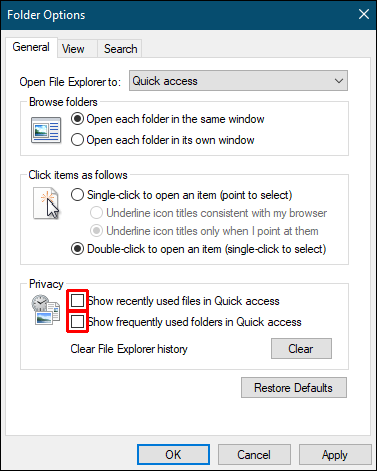
4. Nhấp chuột ĐƯỢC RỒI để lưu cài đặt mới của bạn.
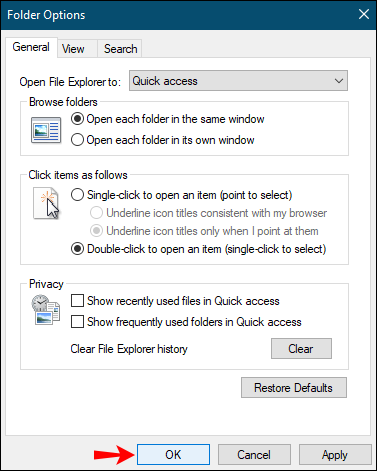
Giữ kín lịch sử của bạn
Windows 10 được thiết kế có tính đến quyền riêng tư. Nếu bạn không muốn người khác xem những gì bạn đã viết hoặc sử dụng gần đây, bạn nên xóa hoặc tắt Tệp Gần đây trên máy tính của mình. Trong bài viết này, chúng tôi đã chỉ cho bạn cách thực hiện.
Tại sao thỉnh thoảng bạn thích xóa lịch sử Tệp gần đây của mình? Làm thế nào chính xác để bạn làm điều đó?
Cho chúng tôi biết trong phần ý kiến dưới đây.









